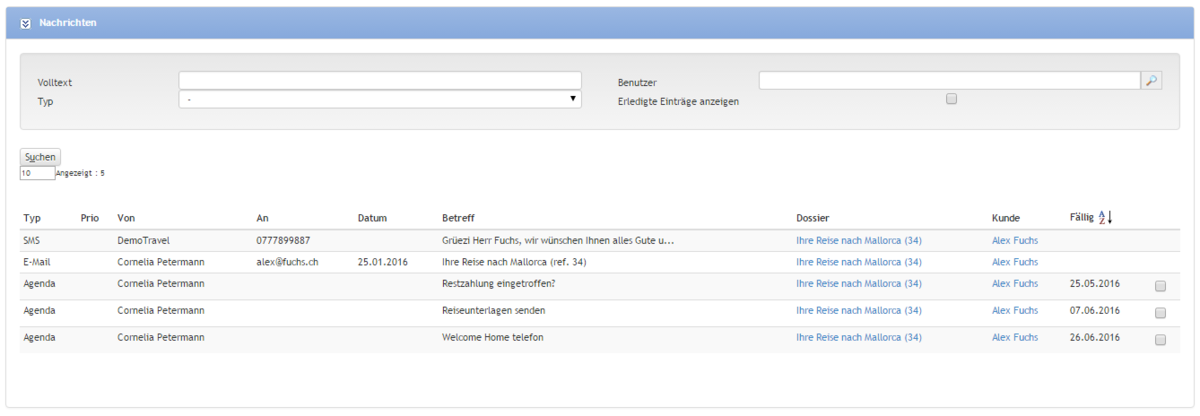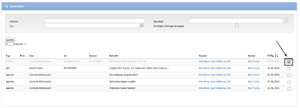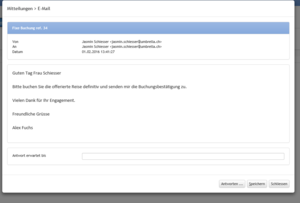Nachrichten: Unterschied zwischen den Versionen
Jasmin (Diskussion | Beiträge) (→Incoming Mails) |
Jasmin (Diskussion | Beiträge) (→Technische/Funktionale Details) |
||
| (45 dazwischenliegende Versionen desselben Benutzers werden nicht angezeigt) | |||
| Zeile 5: | Zeile 5: | ||
= Übersicht = | = Übersicht = | ||
| − | Alle Dossier bezogene oder Personen bezogene Einträge, die noch zu erledigen sind oder eine Antwort | + | Alle Dossier bezogene oder Personen bezogene Einträge, die noch zu erledigen sind oder eine Antwort ausstehend ist, sind hier ersichtlich. Bei den Einträgen handelt es sich um E-Mails, SMS, Manuelle Einträge und Agenda Einträge. |
<module name="Agenda">Die Agenda Einträge sind nur mit dem kostenpflichtigen Modul Agenda ersichtlich.</module> | <module name="Agenda">Die Agenda Einträge sind nur mit dem kostenpflichtigen Modul Agenda ersichtlich.</module> | ||
| Zeile 11: | Zeile 11: | ||
= Layout = | = Layout = | ||
| − | [[Datei:Nachrichten.png| | + | [[Datei:Nachrichten.png|1200px|Arbeitsplatz]] |
= Benutzeroberfläche = | = Benutzeroberfläche = | ||
| Zeile 41: | Zeile 41: | ||
|- | |- | ||
| Prio | | Prio | ||
| − | | Es kann zwischen den Prioritäten 'niedrig' (blauer Pfeil), 'mittel' (kein Zeichen) und 'hoch' (rotes Ausrufezeichen) unterschieden werden. | + | | Die Priorität kann für Agenda Einträge angewählt werden. Es kann zwischen den Prioritäten 'niedrig' (blauer Pfeil), 'mittel' (kein Zeichen) und 'hoch' (rotes Ausrufezeichen) unterschieden werden. |
|- | |- | ||
| Von | | Von | ||
| Zeile 47: | Zeile 47: | ||
|- | |- | ||
| An | | An | ||
| − | | An welchen Kunden wurde diese Nachricht gesendet | + | | An welchen Kunden oder Benutzer wurde diese Nachricht gesendet |
|- | |- | ||
| Datum | | Datum | ||
| Zeile 64: | Zeile 64: | ||
| Hier das Datum eintragen, an welchem der Eintrag fällig ist | | Hier das Datum eintragen, an welchem der Eintrag fällig ist | ||
|- | |- | ||
| − | | Kästchen | + | | Erledigt Kästchen |
| − | | Hier kann ein | + | | Hier kann ein Häkchen gesetzt werden, sobald die Nachricht bearbeitet wurde oder die ausstehende Antwort eingetroffen ist. Wenn dieses Kästchen angehakt wurde erscheint ein erledigt Datum und die Nachricht wird grau hinterlegt. Das Erledigt Kästchen erscheint nur bei Nachrichten bei denen eine Antwort ausstehend ist oder bei Agenda Einträgen |
|- | |- | ||
|} | |} | ||
| − | Wiederkehrende Agenda-Einträge können im Umbrella.net automatisiert werden. Die Einstellungen dazu werden in den Stammdaten vorgenommen. | + | [[Agenda - automatische Einträge | Wiederkehrende Agenda-Einträge]] können im Umbrella.net automatisiert werden. Die Einstellungen dazu werden in den [[Agenda - automatische Einträge | Stammdaten ]] vorgenommen. |
Überfällige Einträge werden rot dargestellt, erledigte Einträge verschwinden. Um bereits erledigte Einträge anzuzeigen, das Häkchen 'Erledigte Einträge anzeigen' aktivieren. | Überfällige Einträge werden rot dargestellt, erledigte Einträge verschwinden. Um bereits erledigte Einträge anzuzeigen, das Häkchen 'Erledigte Einträge anzeigen' aktivieren. | ||
| Zeile 81: | Zeile 81: | ||
* [[Suchfunktionen in Umbrella.net|Suchfunktionen in Umbrella.net]] | * [[Suchfunktionen in Umbrella.net|Suchfunktionen in Umbrella.net]] | ||
| − | == Nachrichten sortieren == | + | == Nachrichten nach Typ sortieren == |
Durch die Filterfunktion ‘Typ’ können zum Beispiel alle Mails gesucht werden. | Durch die Filterfunktion ‘Typ’ können zum Beispiel alle Mails gesucht werden. | ||
| Zeile 87: | Zeile 87: | ||
== Nachrichten als erledigt markieren == | == Nachrichten als erledigt markieren == | ||
| − | + | [[File:Erledigt.png|thumb|300px|topmiddle|Erledigt Kästchen]] | |
Um eine Nachricht als 'erledigt' zu markieren, die Nachricht im Kästchen haken. | Um eine Nachricht als 'erledigt' zu markieren, die Nachricht im Kästchen haken. | ||
| − | Der Eintrag wird nun nicht mehr aktiv angezeigt, kann aber über die Suchfunktion jederzeit wieder hervorgeholt werden. | + | Der Eintrag wird nun nicht mehr aktiv angezeigt (grau hinterlegt), kann aber über die Suchfunktion jederzeit wieder hervorgeholt werden. |
Detaillierte Informationen zu Suche in Umbrella.net: | Detaillierte Informationen zu Suche in Umbrella.net: | ||
* [[Suchfunktionen in Umbrella.net|Suchfunktionen in Umbrella.net]] | * [[Suchfunktionen in Umbrella.net|Suchfunktionen in Umbrella.net]] | ||
| Zeile 99: | Zeile 99: | ||
== Nachricht löschen == | == Nachricht löschen == | ||
| − | + | Klick auf Dossierlink -> Dossier wird geöffnet -> Im Register Mitteilungen kann die Nachricht gelöscht werden | |
= Technische/Funktionale Details = | = Technische/Funktionale Details = | ||
| Zeile 115: | Zeile 115: | ||
Wurde ein Agendaeintrag aufgrund einer [[Auswertung: Allgemeine Einstellungen#Neue Auswertung abonnieren|Auswertung abonnieren]] erstellt und wird dieser Eintrag als "erledigt" markiert, so wird die zugehörige Auswertung auf dem Server gelöscht. Wird der Eintrag anschliessend wieder als "unerledigt" markiert ist die Auswertung nicht mehr verfügbar. | Wurde ein Agendaeintrag aufgrund einer [[Auswertung: Allgemeine Einstellungen#Neue Auswertung abonnieren|Auswertung abonnieren]] erstellt und wird dieser Eintrag als "erledigt" markiert, so wird die zugehörige Auswertung auf dem Server gelöscht. Wird der Eintrag anschliessend wieder als "unerledigt" markiert ist die Auswertung nicht mehr verfügbar. | ||
| − | |||
== Sortierung == | == Sortierung == | ||
| − | Sortiert man die | + | Sortiert man die Agenda Einträge nach Priorität, werden Einträge mit der gleichen Priorität zusätzlich nach 'Fällig am' geordnet. |
| + | </module> | ||
| + | == SMS == | ||
| − | + | SMS die aus der Ansicht Kunde gesendet wurden, können ebenfalls unter Nachrichten angeschaut werden. Dazu muss das Kästchen Erledigte Einträge angehakt werden und nochmals auf Suchen geklickt werden. | |
Innerhalb Umbrella.net (SMS-Dialog) führen diverse Checks dazu, dass der Versand einer SMS an eine "sinnvolle" Nummer erfolgt. Unter anderem wird folgendes überprüft: | Innerhalb Umbrella.net (SMS-Dialog) führen diverse Checks dazu, dass der Versand einer SMS an eine "sinnvolle" Nummer erfolgt. Unter anderem wird folgendes überprüft: | ||
| Zeile 129: | Zeile 130: | ||
Sobald eine Nummer diesen Kriterien entspricht, wird der Versand angekurbelt respektive vom Server verarbeitet. Dennoch kann es vorkommen, dass der Versand einer Nachricht fehlschlägt (z.B. Nummer nicht vorhanden, Empfänger kann keine SMS empfangen etc.). Die Rückmeldung des Servers wird in Mitteilungen auf Dossier anschliessend als "Zurückgewiesen" angezeigt. | Sobald eine Nummer diesen Kriterien entspricht, wird der Versand angekurbelt respektive vom Server verarbeitet. Dennoch kann es vorkommen, dass der Versand einer Nachricht fehlschlägt (z.B. Nummer nicht vorhanden, Empfänger kann keine SMS empfangen etc.). Die Rückmeldung des Servers wird in Mitteilungen auf Dossier anschliessend als "Zurückgewiesen" angezeigt. | ||
| − | ==Incoming Mails== | + | == Incoming Mails == |
| + | [[File:Incoming Mails.png|thumb|300px|topmiddle|Incoming Mails]] | ||
| + | Mit einem Klick auf den Button [[Dossier#Incoming Mails|'Incoming Mails']] öffnet sich eine neue Maske, mit Hilfe wie die Incoming Mails an Umbrella.net gesendet werden können | ||
| − | + | == Dossier == | |
| − | |||
| − | |||
| − | |||
| − | [[Dossier#Register Agenda| | + | Alle Nachrichten sind unter Arbeitsplatz -> Nachrichten oder auch im Dossier unter dem Register [[Dossier#Register Mitteilungen|'Mitteilungen']] ersichtlich. Die Agenda Einträge erscheinen auf der Dossier Übersicht unter [[Dossier#Bereich Agenda|'Agenda']] |
Aktuelle Version vom 4. Februar 2016, 12:23 Uhr
Inhaltsverzeichnis
Übersicht
Alle Dossier bezogene oder Personen bezogene Einträge, die noch zu erledigen sind oder eine Antwort ausstehend ist, sind hier ersichtlich. Bei den Einträgen handelt es sich um E-Mails, SMS, Manuelle Einträge und Agenda Einträge.
Layout
Benutzeroberfläche
Bereich Nachrichten
Button:
| Suchen | Detaillierte Informationen zur Suche in Umbrella.net befinden sich hier: Suchfunktionen in Umbrella.net |
Bereich Suchresultate
Alle noch nicht erledigten Einträge werden hier angezeigt.
Bereich Nachrichten Anzeigen:
| Feld | Beschreibung |
|---|---|
| Typ | Hier wird der Typ angezeigt, dieser kann ein Agenda Eintrag, ein E-Mail, eine SMS, ein manueller Eintrag oder eine Systemmeldung sein. |
| Prio | Die Priorität kann für Agenda Einträge angewählt werden. Es kann zwischen den Prioritäten 'niedrig' (blauer Pfeil), 'mittel' (kein Zeichen) und 'hoch' (rotes Ausrufezeichen) unterschieden werden. |
| Von | Von welchem Benutzer wurde diese Nachricht vorbereitet oder gesendet |
| An | An welchen Kunden oder Benutzer wurde diese Nachricht gesendet |
| Datum | Hier ist das Erstellungsdatum oder das Sendedatum ersichtlich |
| Betreff | Der Betreff ist der Titel der Mitteilung oder des Agenda Eintrages |
| Dossier | Durch klicken auf den Dossier Titel wird das Dossier aufgerufen. |
| Kunde | Hier ist der Name des Kunden ersichtlich, durch Klicken auf den Namen wird die Kundenübersicht geöffnet |
| Fällig am | Hier das Datum eintragen, an welchem der Eintrag fällig ist |
| Erledigt Kästchen | Hier kann ein Häkchen gesetzt werden, sobald die Nachricht bearbeitet wurde oder die ausstehende Antwort eingetroffen ist. Wenn dieses Kästchen angehakt wurde erscheint ein erledigt Datum und die Nachricht wird grau hinterlegt. Das Erledigt Kästchen erscheint nur bei Nachrichten bei denen eine Antwort ausstehend ist oder bei Agenda Einträgen |
Wiederkehrende Agenda-Einträge können im Umbrella.net automatisiert werden. Die Einstellungen dazu werden in den Stammdaten vorgenommen.
Überfällige Einträge werden rot dargestellt, erledigte Einträge verschwinden. Um bereits erledigte Einträge anzuzeigen, das Häkchen 'Erledigte Einträge anzeigen' aktivieren.
Arbeitsabläufe / Prozesse
Nachrichten suchen
Detaillierte Informationen zu Suche in Umbrella.net:
Nachrichten nach Typ sortieren
Durch die Filterfunktion ‘Typ’ können zum Beispiel alle Mails gesucht werden. Die Nachrichten können nach Fälligkeitsdatum sortiert werden.
Nachrichten als erledigt markieren
Um eine Nachricht als 'erledigt' zu markieren, die Nachricht im Kästchen haken. Der Eintrag wird nun nicht mehr aktiv angezeigt (grau hinterlegt), kann aber über die Suchfunktion jederzeit wieder hervorgeholt werden. Detaillierte Informationen zu Suche in Umbrella.net:
Nachrichten nicht mehr als erledigt markieren
Versehentlich erledigte Nachrichten können wieder auf 'unerledigt' gesetzt werden in dem der Haken wieder im Kästchen entfernt wird.
Nachricht löschen
Klick auf Dossierlink -> Dossier wird geöffnet -> Im Register Mitteilungen kann die Nachricht gelöscht werden
Technische/Funktionale Details
Validierungen
- Ein dossierbezogener Agendaeintrag kann bis maximal 365 Tage nach Rückreisedatum terminiert werden.
- Personenbezogene und neutrale Agendaeinträge können bis maximal 365 Tage nach Erstelldatum terminiert werden.
Agendaeintrag editieren
Ein bestehender Agendaeintrag kann nicht einer anderen Filiale (dh einem Benutzer einer anderen Filiale) zugewiesen werden. Wird also ein bestehender Agendaeintrag geladen resp. ein neuer Agendaeintrag erfasst, so werden in der "Benutzer"-Dropdownliste die Benutzer aus der Filiale des ursprünglichen Agendaeintrag-Benutzers aufgelistet (unabhängig vom Viewlevel).
Housekeeping
Nachrichten, welche vor mehr als 180 Tage als 'erledigt' markiert wurden, werden automatisch gelöscht.
Wurde ein Agendaeintrag aufgrund einer Auswertung abonnieren erstellt und wird dieser Eintrag als "erledigt" markiert, so wird die zugehörige Auswertung auf dem Server gelöscht. Wird der Eintrag anschliessend wieder als "unerledigt" markiert ist die Auswertung nicht mehr verfügbar.
Sortierung
Sortiert man die Agenda Einträge nach Priorität, werden Einträge mit der gleichen Priorität zusätzlich nach 'Fällig am' geordnet.
SMS
SMS die aus der Ansicht Kunde gesendet wurden, können ebenfalls unter Nachrichten angeschaut werden. Dazu muss das Kästchen Erledigte Einträge angehakt werden und nochmals auf Suchen geklickt werden.
Innerhalb Umbrella.net (SMS-Dialog) führen diverse Checks dazu, dass der Versand einer SMS an eine "sinnvolle" Nummer erfolgt. Unter anderem wird folgendes überprüft:
- Nummer darf keine Alphanummerischen Zeichen enthalten.
- Nummer muss aus mindestens 10 Zeichen bestehen.
- Es sind keine Sonderzeichen (Schrägstrich, Bindestrich, Klammern...) zugelassen.
Sobald eine Nummer diesen Kriterien entspricht, wird der Versand angekurbelt respektive vom Server verarbeitet. Dennoch kann es vorkommen, dass der Versand einer Nachricht fehlschlägt (z.B. Nummer nicht vorhanden, Empfänger kann keine SMS empfangen etc.). Die Rückmeldung des Servers wird in Mitteilungen auf Dossier anschliessend als "Zurückgewiesen" angezeigt.
Incoming Mails
Mit einem Klick auf den Button 'Incoming Mails' öffnet sich eine neue Maske, mit Hilfe wie die Incoming Mails an Umbrella.net gesendet werden können
Dossier
Alle Nachrichten sind unter Arbeitsplatz -> Nachrichten oder auch im Dossier unter dem Register 'Mitteilungen' ersichtlich. Die Agenda Einträge erscheinen auf der Dossier Übersicht unter 'Agenda'